
Questo software manterrà i tuoi driver attivi e funzionanti, proteggendoti così da errori comuni del computer e guasti hardware. Controlla subito tutti i tuoi driver in 3 semplici passaggi:
- Scarica DriverFix (file di download verificato).
- Clic Inizia scansione per trovare tutti i driver problematici.
- Clic Aggiorna driver per ottenere nuove versioni ed evitare malfunzionamenti del sistema.
- DriverFix è stato scaricato da 0 lettori questo mese.
Dal momento che Microsoft non supporta più Windows 7, è naturale che il grande pubblico rivolga la sua attenzione al prossimo sistema operativo adatto disponibile, e cioè Windows 10.
Mentre quelli che fanno parte degli ambienti aziendali possono sempre semplicemente optare per Windows 7 Supporto esteso per le aziende, questa è solo una soluzione temporanea, quindi la migrazione a Windows 10 è l'unica soluzione praticabile a lungo termine.
Con la modifica del sistema operativo, potresti anche sentire la necessità di apportare una modifica al modo in cui sono impostate le partizioni. Ad esempio, durante la migrazione da Windows 7 a Windows 10, potresti anche voler cambiare i tuoi dischi da MBR a GPT.
Ecco perché abbiamo creato questa guida passo passo che ti mostrerà esattamente come convertire il tuo disco MBR in GPT ed essere preparato per la migrazione del sistema operativo.
Come posso convertire un MBR di Windows 7 in un GPT di Windows 10?
Nota: Si consiglia di eseguire il backup di tutti i dati prima della migrazione, o almeno dopo la migrazione, nel caso in cui uno dei metodi elencati di seguito non riesca e causi la perdita di dati.
1. Usa EaseUS Partition Master
EaseUS Partition Master è uno dei più grandi nomi di strumenti di partizione del disco sul mercato e per una buona ragione:
- Non è necessario eliminare i volumi per convertire i dischi da MBR a GPT
- È possibile creare un supporto di avvio per convertire MBR in GPT senza sistema operativo o durante l'installazione di Windows
Ecco come convertire un disco da MBR a GPT senza perdita di dati:
- Lanciare EaseUS Partition Master
- Fare clic con il pulsante destro del mouse su MBR disco che si desidera convertire
- Scegliere Converti in GPT
- Clicca il Esegui 1 operazione pulsante sulla barra degli strumenti
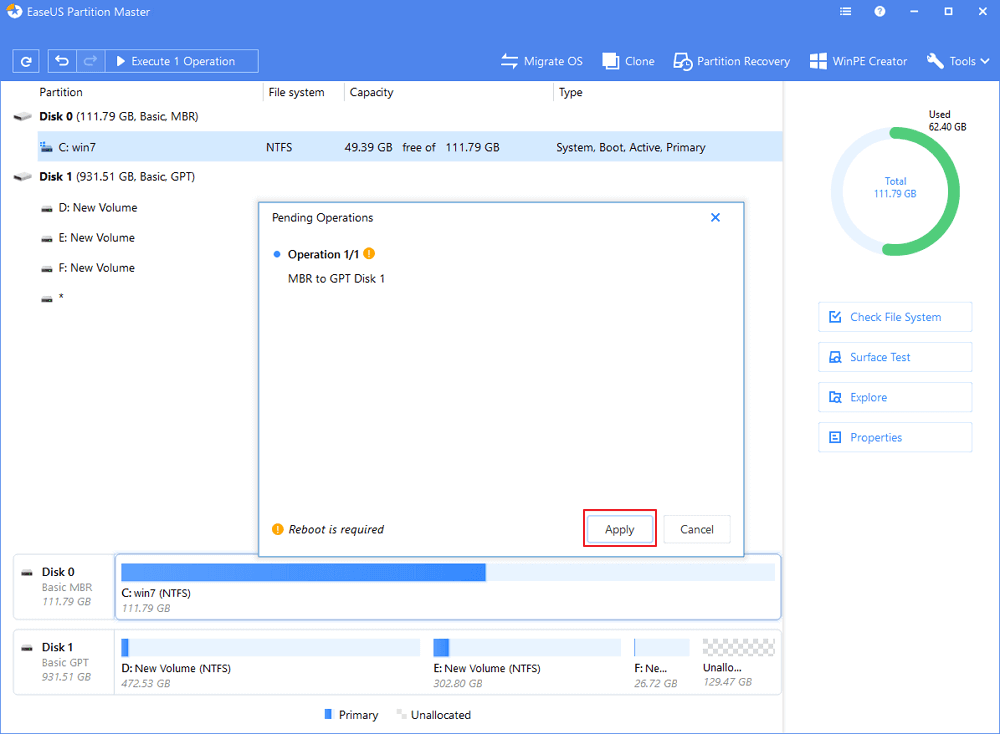
- Scegliere Applicare per iniziare la conversione
- Ricomincia il PC
Questo metodo è di gran lunga il più efficiente, poiché non è necessario pulire i dischi, eseguire alcun backup. Inoltre, puoi persino utilizzare il supporto di avvio creato con questo strumento per effettuare la conversione durante l'aggiornamento da Windows 7 a Windows 10.
- Scarica EaseUS Partition Master ora
2. Usa DiskPart
Eseguire il backup del disco e quindi seguire i passaggi seguenti per convertire il disco MBR in GPT.
- stampa Inizio
- Digitare cmd.
- Fare clic con il pulsante destro del mouse Prompt dei comandi e scegli Esegui come amministratore
- Quando vedi una finestra di dialogo che ti chiede il permesso, fai clic su sì
- Immettere i seguenti comandi uno per uno per eliminare tutte le partizioni sul disco e quindi convertirlo in GPT:
- elenco disco
- seleziona il numero del disco del disco
- pulito
- convertire gpt
Nota: Puoi utilizzare questo metodo anche durante il processo di installazione di Windows 10, poiché da lì hai anche accesso al prompt dei comandi.
3. Usa Gestione disco
Eseguire il backup del disco e quindi seguire i passaggi seguenti per convertire il disco MBR in GPT.
- In Windows 10, fai clic con il pulsante destro del mouse su Questo PC
- Scegliere Gestire
- Selezionare Gestione disco Disk
- Fare clic con il pulsante destro del mouse su ciascuna partizione del disco che si desidera convertire e selezionare Elimina volume
- Fallo finché non l'hai cancellato tutti i volumi
- Fare clic con il tasto destro del mouse sul disco rigido e scegliere Converti in disco GPT
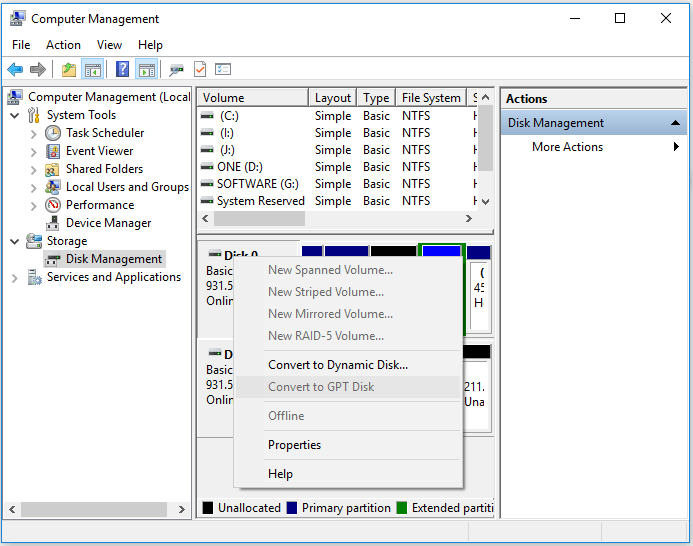
4. Usa MBR2GPT.EXE
Microsoft ha fornito una soluzione software chiamata MBR2GPT.EXE, ma è disponibile solo in Windows Creator's Update. È molto più complicato delle soluzioni elencate sopra e, se vuoi maggiori informazioni, dai un'occhiata a Microsoft pagina della documentazione sulla questione.
Seguendo questi metodi, dovresti essere in grado di convertire il tuo disco da MBR a GPT ed essere pronto per migrare da Windows 7 a Windows 10 contemporaneamente.
Hai trovato questo articolo utile? Facci sapere quali altre cose vuoi leggere nella sezione commenti qui sotto.
ARTICOLI CORRELATI DA VERIFICARE:
- Come trasferire file Live Mail da Windows 7 a Windows 10
- Come trasferire i segnalibri da Windows 7 a Windows 10
- Come trasferire i programmi installati da Windows 7 a Windows 10

![Windows 10 non può essere installato su questo disco [GUIDA ULTIMATA]](/f/1bb0514464c5acd4680cbecb594e6f05.jpg?width=300&height=460)